Datacenter Infrastructure Management (DCIM) ist eine wachsende Herausforderung für Rechenzentrumsmanager und ein heißer Markt für Softwareanbieter. Das openDCIM-Projekt bietet eine Open-Source-Alternative für Unternehmen, die ihre Asset-Verfolgung und Kapazitätsplanung verbessern möchten. OpenDCIM wird zur Verwaltung der Infrastruktur eines Rechenzentrums verwendet, egal wie klein oder groß es ist. DCIM bedeutet für viele verschiedene Menschen viele verschiedene Dinge, und es gibt eine Vielzahl kommerzieller Anwendungen, aber openDCIM erhebt nicht den Anspruch, kommerzielle Anwendungen von Funktion zu Funktion zu ersetzen. Es wurde ursprünglich intern von Scott Milliken bei den Vanderbilt University Information Technology Services entwickelt. Die Software wird unter der GPL v3-Lizenz veröffentlicht, die frei ist, sie zu modifizieren und mit anderen zu teilen, solange Sie angeben, woher sie stammt.
Das Hauptziel von openDCIM ist es, die Entschuldigung für irgendjemanden zu eliminieren, den Bestand seines Rechenzentrums jemals wieder mit einer Tabellenkalkulation oder einem Textverarbeitungsdokument zu verfolgen. Es bietet eine vollständige physische Bestandsaufnahme des Rechenzentrums.
Funktionen von OpenDCIM
Im Folgenden sind einige der anderen nützlichen Funktionen von OpenDCIM aufgeführt.
- Unterstützung für mehrere Räume (Rechenzentren)
- Berechnung des Schwerpunkts für jeden Schrank
- Vorlagenverwaltung für Geräte mit der Möglichkeit, sie pro Gerät zu überschreiben
- Optionale Verfolgung von Kabelverbindungen innerhalb jedes Schranks und für jedes Schaltgerät
- Archivierungsfunktionen für Geräte, die zur Bergung/Entsorgung geschickt werden
- Verwaltung der drei Schlüsselelemente des Kapazitätsmanagements – Speicherplatz, Stromversorgung und Kühlung
- Grundlegende Kontaktverwaltung und Integration in bestehendes Branchenverzeichnis über UserID
- Fault Tolerance Tracking – Führen Sie eine Stromausfallsimulation durch, um zu sehen, was davon betroffen wäre, wenn jede Quelle ausfällt
Voraussetzungen
Um OpenDCIM auf CentOS 7 zu installieren, müssen wir die folgenden Anforderungen auf unserem Server erfüllen.
- Webhost mit Apache 2.x (oder höher) mit einer SSL-fähigen Website
- MySQL 5.x (oder höher) Datenbank
- PHP 5.x (oder höher)
- Benutzerauthentifizierung
- Webbasierter Client
Installieren von Apache, PHP, MySQL
Unser erster Schritt besteht darin, sicherzustellen, dass der vollständige LAMP-Stack ordnungsgemäß konfiguriert wurde, wobei Apache/PHP und MySQL/MariaDB ausgeführt werden.
Führen Sie dazu den folgenden Befehl auf Ihrem CentOS 7-Server aus, um Apache, PHP mit einigen der erforderlichen Module und den MySQL-MariaDB-Server zu installieren.
# yum install httpd php php-mysql php-mbstring mariadb-serverNach dem Auflösen der Abhängigkeiten wird die folgende Anzahl der angezeigten Pakete auf Ihrem System installiert, nachdem Sie „y“ eingegeben und die Eingabetaste gedrückt haben.
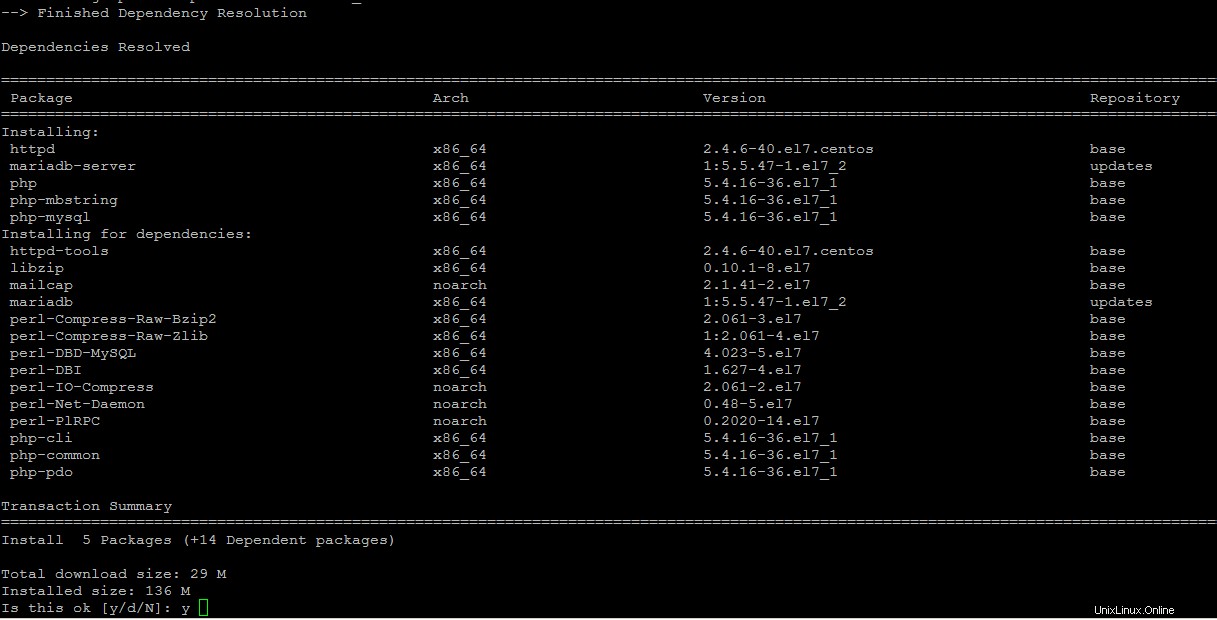
Apache/MySQL-Dienste starten und aktivieren
Sobald die Pakete installiert sind, starten und aktivieren Sie die Dienste von Apache und Mysql-Server mit den folgenden Befehlen und überprüfen Sie ihren Status, der aktiv und ausgeführt werden sollte.
# systemctl enable httpd.service
# systemctl start httpd.service# systemctl enable mariadb.service
# systemctl start mariadb.service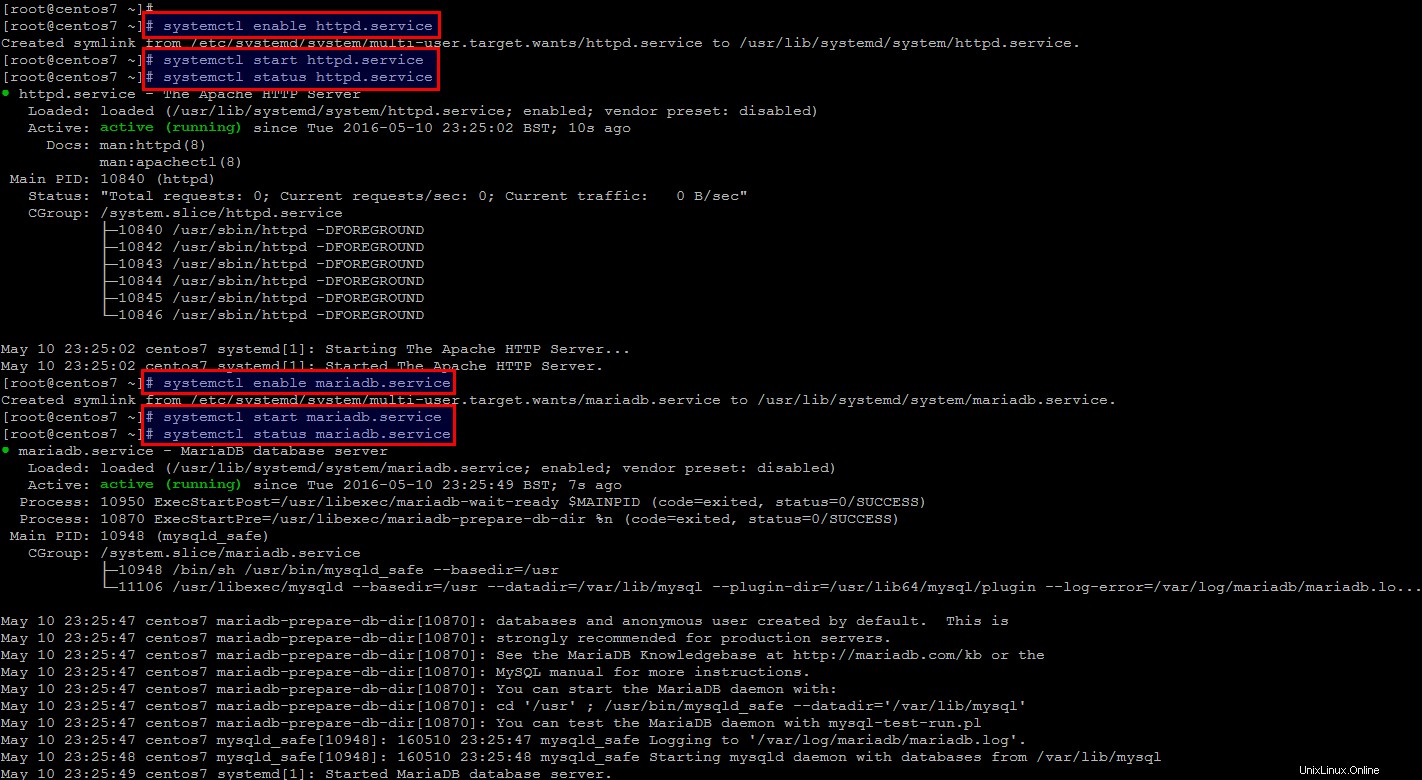
Datenbank für openDCIM erstellen
Bevor Sie die Datenbank für OpenDCIM erstellen, sichern Sie Ihren MySQL/MariaDB-Server, indem Sie die folgenden Aufgaben ausführen, nachdem Sie den Befehl wie gezeigt ausgeführt haben.
# mysql_secure_installation- Root-Passwort festlegen
- Anonyme Benutzer entfernen
- Root-Anmeldung aus der Ferne verbieten
- Testdatenbank und Zugriff darauf entfernen
- Berechtigungstabellen neu laden
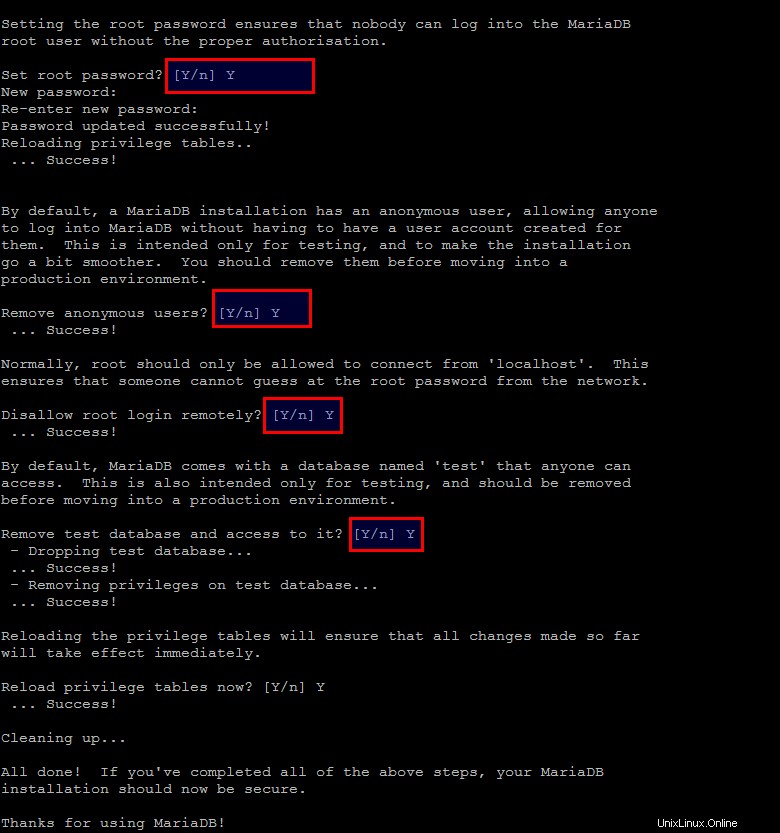
Erstellen Sie nun eine Datenbank für openDCIM, nachdem Sie sich mit der MariaDB verbunden haben.
# mysql -u root -pMariaDB [(none)]> create database dcim;
MariaDB [(none)]> grant all privileges on dcim.* to 'dcim' identified by 'password';
MariaDB [(none)]> exit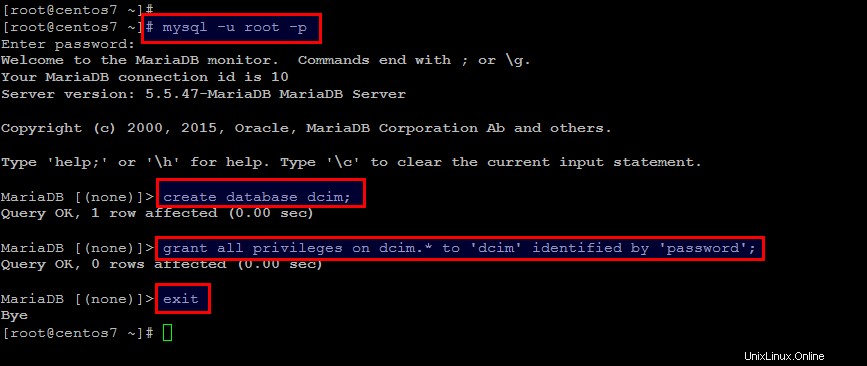
HTTPS aktivieren
Führen Sie den folgenden Befehl aus, um das Paket „mod_ssl“ auf Ihrem CentOS 7-Server zu installieren
# yum -y install mod_sslGenerieren Sie nach der Installation des Pakets die erforderlichen Schlüssel und kopieren Sie sie mit den folgenden Befehlen in die richtigen Verzeichnisse.
# cd /root# openssl genrsa -out ca.key 1024# openssl req -new -key ca.key -out ca.csr# openssl x509 -req -days 365 -in ca.csr -signkey ca.key -out ca.crt# cp ca.crt /etc/pki/tls/certs# cp ca.key /etc/pki/tls/private/ca.key# cp ca.csr /etc/pki/tls/private/ca.csr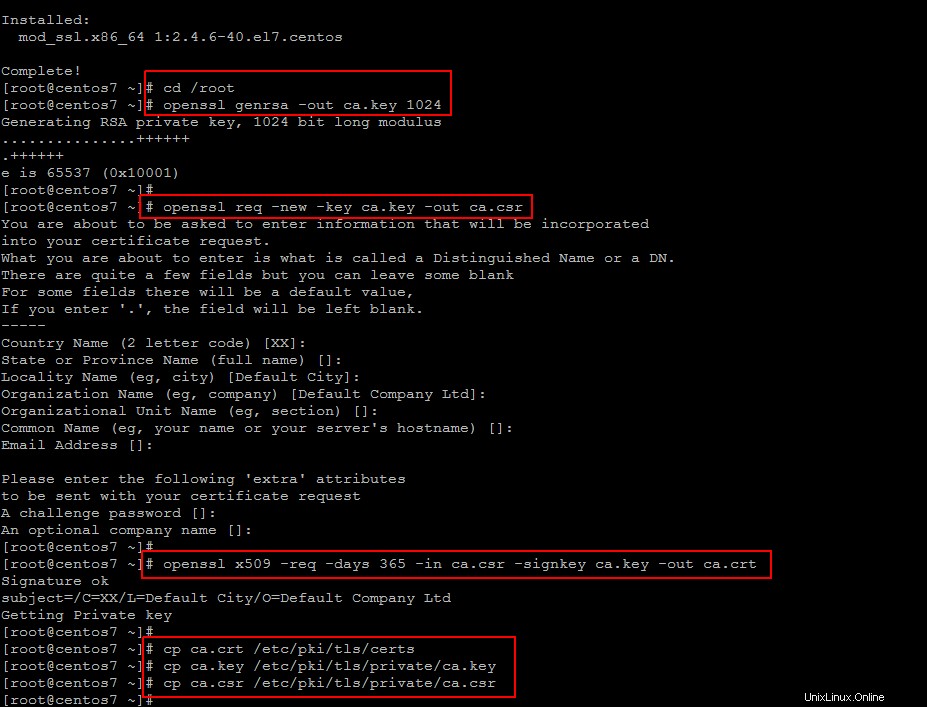
Setup-Servername
Um den Servernamen Ihres Servers festzulegen, öffnen Sie die Standard-Webkonfiguration in Ihrem Editor, indem Sie darin nach „ServerName“ suchen und die folgende Zeile hinzufügen.
# vim +/ServerName /etc/httpd/conf/httpd.confServerName opendcim_server_name:443Speichern und schließen Sie die Konfigurationsdatei mit ':wq!' und starten Sie dann die Apache-Webdienste neu.
# systemctl restart httpd.serviceNeuer virtueller Host für OpenDCIM
Erstellen Sie eine neue Konfigurationsdatei für den openDCIM VirtualHost und fügen Sie die folgende Konfiguration darin ein.
# vim /etc/httpd/conf.d/opendcim_server_name.conf
SSLEngine an
SSLCertificateFile /etc/pki/tls/certs/ca.crt
SSLCertificateKeyFile /etc/pki/tls/private/ca.key
ServerAdmin [email protected]
DocumentRoot /opt/openDCIM/opendcim
Servername opendcim.example.net

AllowOverride All
AuthType Basic
AuthName "openDCIM"
AuthUserFile /opt/openDCIM/opendcim/.htpasswd
Erfordert einen gültigen Benutzer
Nach dem Speichern und Schließen der Datei müssen wir nun die grundlegende Benutzerauthentifizierung aktivieren, um das openDCIM-Webverzeichnis zu schützen, indem wir die Dateien konfigurieren, die wir in der obigen Konfigurationsdatei erwähnt haben.
Lassen Sie uns die folgenden Befehle ausführen, um einen Benutzer zu erstellen, nachdem Sie eine neue Datei wie gezeigt erstellt haben.
# mkdir -p /opt/openDCIM/opendcim# touch /opt/openDCIM/opendcim/.htpasswd# htpasswd /opt/openDCIM/opendcim/.htpasswd AdministratorÖffnen wir den Webzugriff auf der Firewall wie auf CentOS 7. FirewallD ist standardmäßig aktiviert und blockiert den Zugriff auf den HTTPS-Port auf 443.
# firewall-cmd --zone=public --add-port=443/tcp --permanent
success# firewall-cmd --reload
success
OpenDCIM herunterladen und installieren
Nachdem wir die Konfiguration des Servers abgeschlossen haben, müssen wir jetzt das openDCIM-Paket von ihrer Office-Webseite herunterladen.
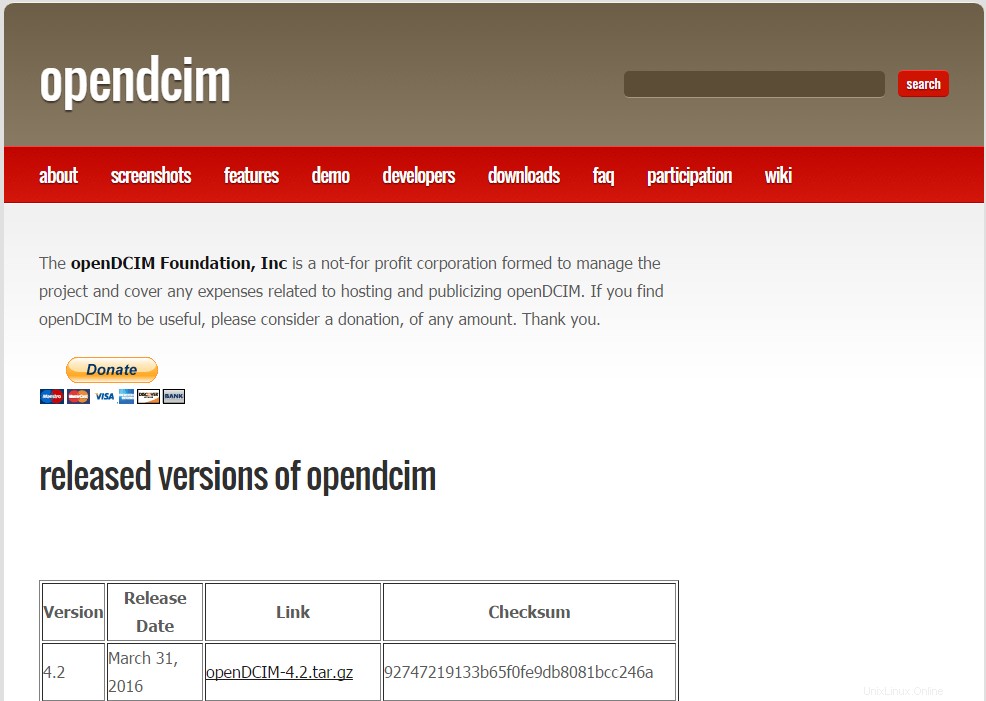
Verwenden Sie die folgenden Befehle, um das Paket auf Ihren Server zu bekommen.
# cd /opt/openDCIM/# curl -O http://opendcim.org/packages/openDCIM-4.2.tar.gzExtrahieren Sie das Archiv und erstellen Sie einen symbolischen Link, indem Sie die folgenden Befehle ausführen.
# tar zxf openDCIM-4.2.tar.gz# ln -s openDCIM-4.2-release opendcimSie können das Verzeichnis openDCIM-4.2-release auch in 'opendcim' umbenennen, falls Sie den symbolischen Link nicht erstellen möchten.
OpenDCIM konfigurieren:
Bereiten Sie nun die Konfigurationsdatei für den Zugriff auf die zuvor erstellte Datenbank vor.
# cd /opt/openDCIM/opendcim# cp db.inc.php-dist db.inc.php# vim db.inc.php$dbhost = 'localhost';
$dbname = 'dcim';
$dbuser = 'dcim';
$dbpass = 'dcimpassword';# systemctl restart httpd.serviceZugriff auf das OpenDCIM-Webportal
Öffnen Sie nun openDCIM in Ihrem Browser, um mit der webbasierten Installation fortzufahren.
https://your_server_name_or_IP/Sie werden zur Authentifizierung aufgefordert und nachdem Sie den Benutzernamen und das Passwort bestätigt haben, werden Sie zur OpenDCIM-Webseite weitergeleitet, wo Sie aufgefordert werden, wie gezeigt eine neue Abteilung zu erstellen.

Nachdem Sie diese Parameter ausgefüllt haben, wechseln Sie zum Rechenzentrum und geben Sie die Details Ihres neuen Rechenzentrums ein.
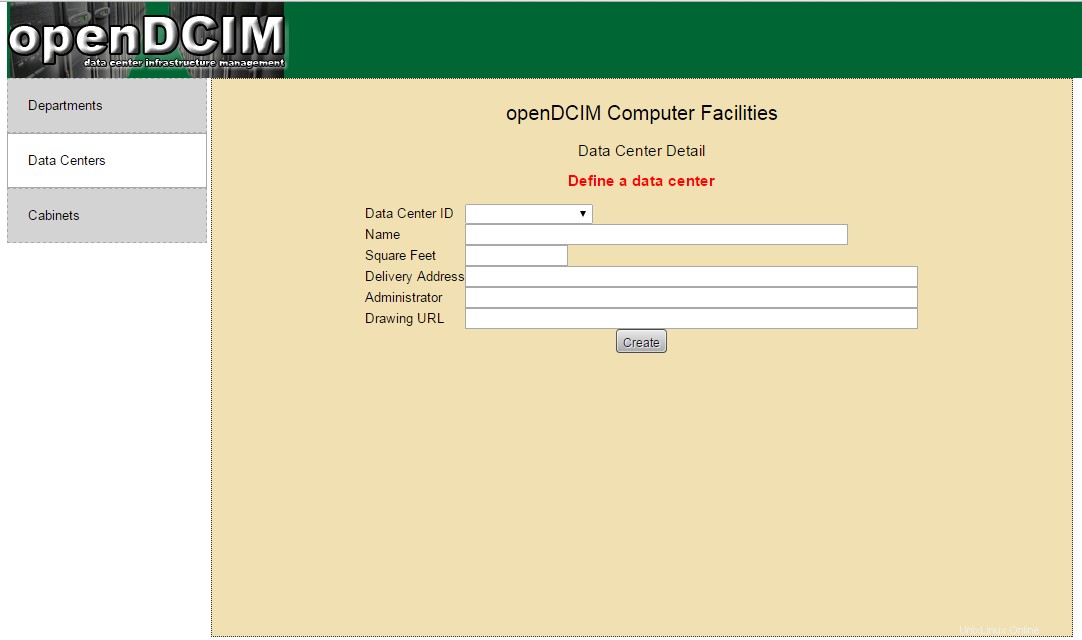
Sobald Sie ein Rechenzentrum erstellt haben, können Sie sein Schrankinventar erstellen.
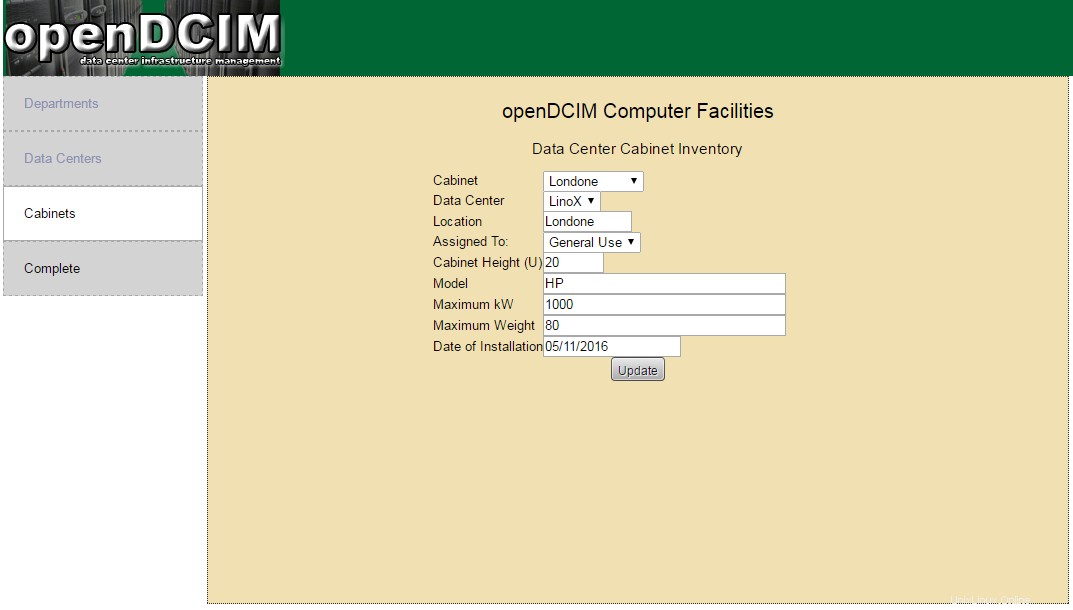
Sie haben die grundlegenden Konfigurationen von OpenDCIM erledigt und abgeschlossen.
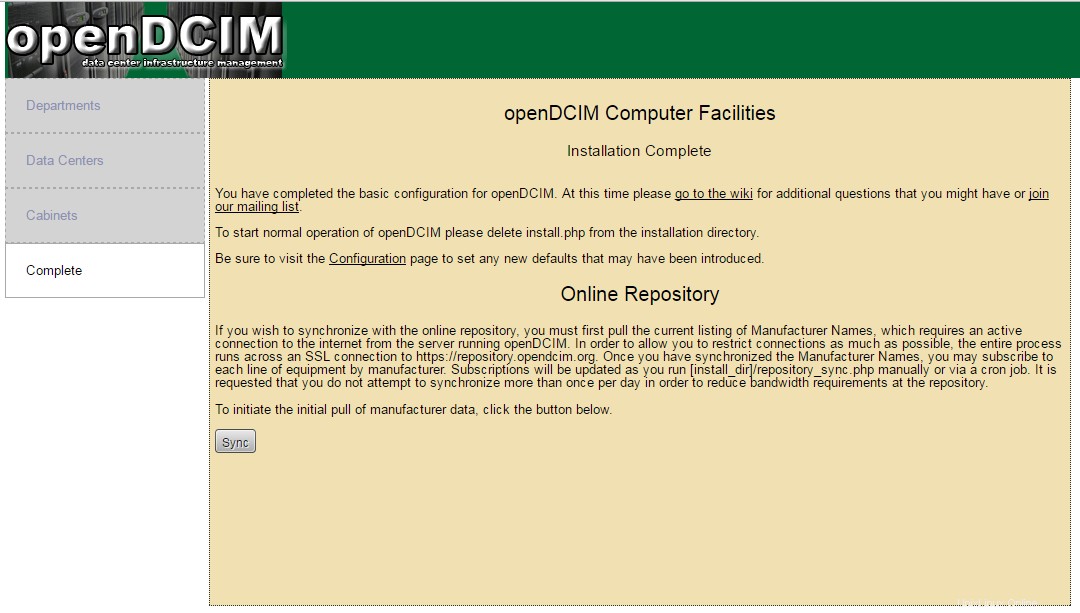
Schlussfolgerung
Vielen Dank, dass Sie bei uns sind. Wir haben OpenDCIM erfolgreich auf unserem CentOS 7-Server eingerichtet. Jetzt können Sie Ihre Rechenzentren ganz einfach verwalten, egal wie klein oder groß Ihre Umgebung ist. Teilen Sie Ihre Erfahrungen und hinterlassen Sie wertvolle Kommentare.